电脑连wifi可以开热点吗 win10笔记本连接WiFi后如何创建热点
更新时间:2024-05-28 09:08:09作者:jiang
在现代社会中电脑已经成为人们生活中不可或缺的工具之一,在使用电脑时,连接WiFi是必不可少的一步,而有些时候我们可能需要将笔记本电脑开启热点,与其他设备共享网络。那么问题来了,电脑连WiFi可以开热点吗?在win10系统下,如何实现笔记本连接WiFi后创建热点呢?接下来就让我们一起来探讨这个问题。
操作方法:
1.点击右下角的wifi连接你该连接的wifi,或者你本来就有宽带的!
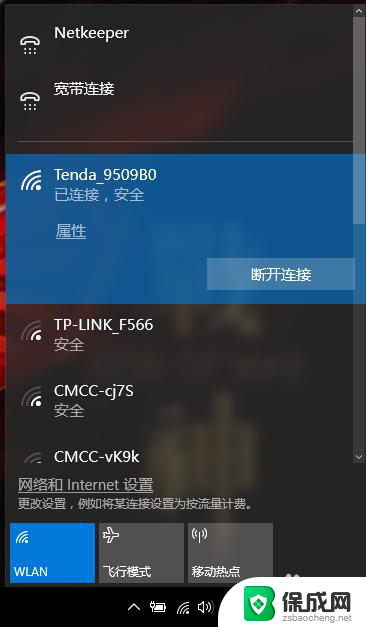
2.打开windows10左下角的开始标,选择打开设置。
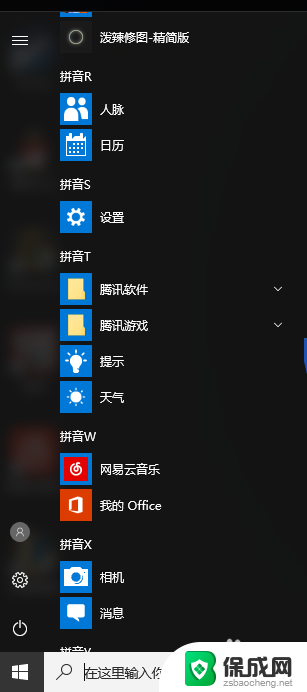
3.打开设置以后在打开网络和 Internet
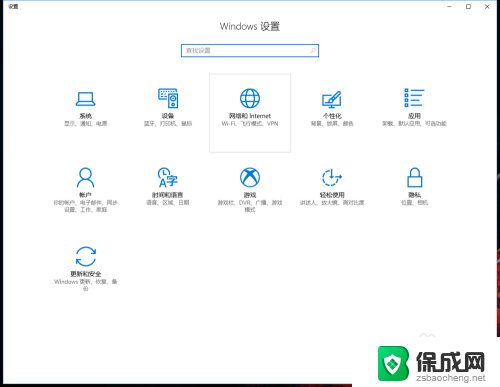
4.再点击移动热点。
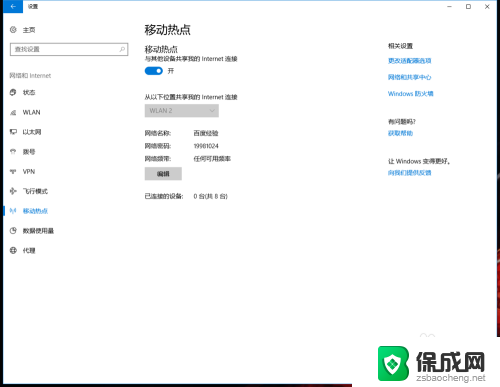
5.最后叫你就可以编辑网络名称和密码了,之后在打开移动热点就可以随心所欲的玩手机了。再也不怕没流量了。
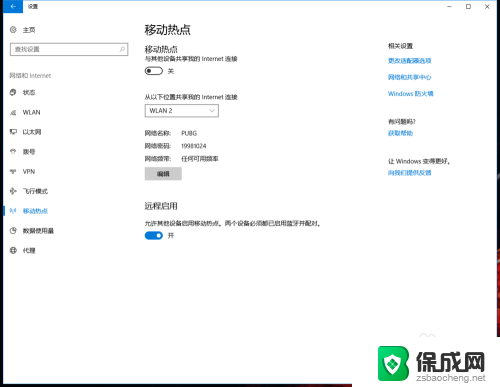
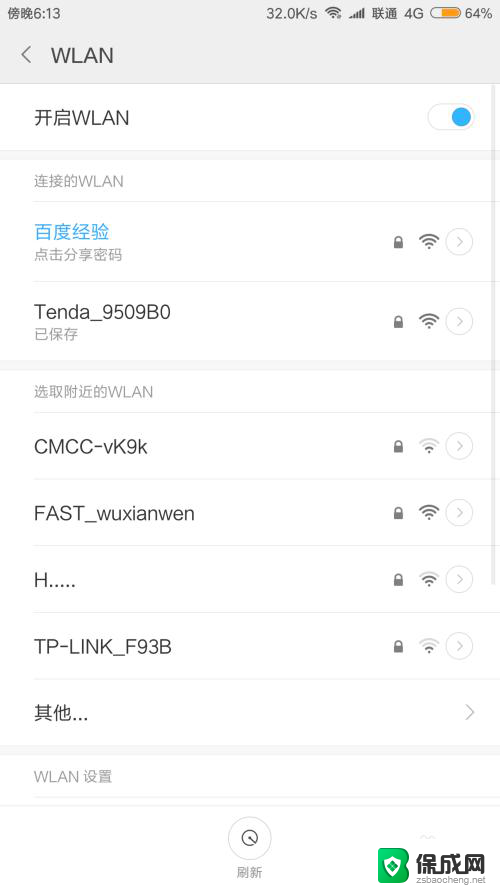
以上就是电脑连wifi可以开热点吗的全部内容,如果遇到这种情况,你可以根据以上操作解决问题,非常简单快速,一步到位。
电脑连wifi可以开热点吗 win10笔记本连接WiFi后如何创建热点相关教程
-
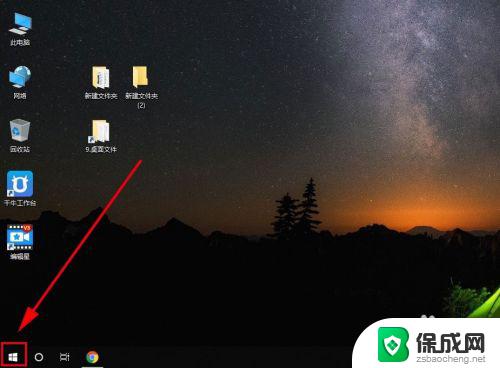 win10系统分享热点 win10电脑如何创建wifi热点
win10系统分享热点 win10电脑如何创建wifi热点2023-10-30
-
 w10电脑怎么连接wifi win10如何连接wifi热点
w10电脑怎么连接wifi win10如何连接wifi热点2024-02-10
-
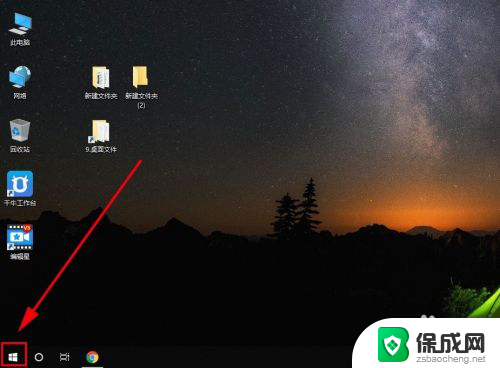 windows10 共享wifi热点 win10电脑如何设置成wifi热点
windows10 共享wifi热点 win10电脑如何设置成wifi热点2024-04-25
-
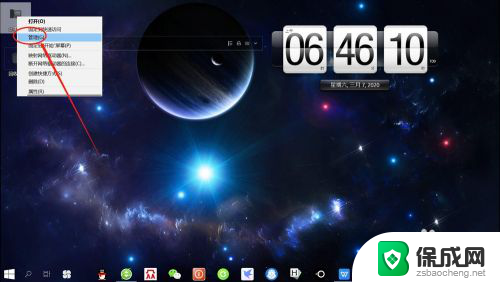 笔记本电脑移动热点开启不了 Win10无法设置移动热点怎么办
笔记本电脑移动热点开启不了 Win10无法设置移动热点怎么办2024-05-21
-
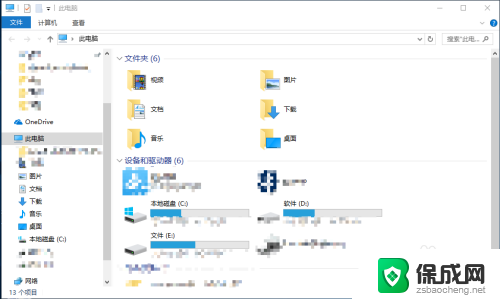 win10电脑无法开热点 Win10开启WIFI热点无法识别怎么修复
win10电脑无法开热点 Win10开启WIFI热点无法识别怎么修复2024-10-06
-
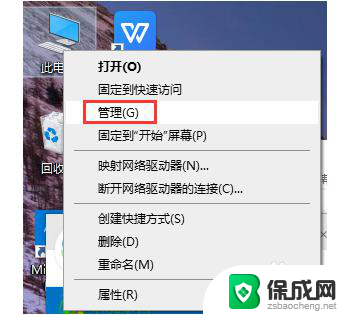 电脑通过usb连接手机热点 如何在Win10电脑上通过USB连接手机热点
电脑通过usb连接手机热点 如何在Win10电脑上通过USB连接手机热点2024-01-16
- win10电脑怎么共享wifi win10电脑如何设置共享wifi热点
- 用笔记本电脑怎么开wifi Win10笔记本如何连接WiFi
- 为啥手机开热点电脑找不到 手机无法搜索到win10电脑创建的移动热点
- win10 开热点 Win10系统如何设置移动热点
- 苹果笔记本win10开不了机 苹果电脑装Win10系统后黑屏无法开机怎么办
- 电脑win十系统怎么连接无线网 win10如何连接wifi密码
- win10看无线密码 win10系统如何查看保存的WiFi密码
- bose耳机连win10 bose耳机连接电脑方法
- 新的u盘怎么读不出来 WIN10系统U盘读不出来怎么办
- 无线蓝牙耳机怎么连接台式电脑 win10电脑蓝牙耳机连接方法
win10系统教程推荐
- 1 苹果笔记本win10开不了机 苹果电脑装Win10系统后黑屏无法开机怎么办
- 2 bose耳机连win10 bose耳机连接电脑方法
- 3 win10专业版激活错误代码:0xc004f074 win10教育版激活错误0×c004f074怎么办
- 4 win10如何建立远程桌面连接 win10系统如何进行远程桌面连接
- 5 win10怎么搜索控制面板 win10如何打开控制面板
- 6 电脑怎么样添加打印机 Win10正式版如何添加打印机驱动
- 7 磁盘加锁怎么解除 Windows10系统磁盘加密解密设置方法
- 8 扬声器在哪打开 Windows10怎么检测扬声器问题
- 9 windows10u盘启动设置 win10电脑设置U盘启动方法
- 10 游戏系统老电脑兼容性 win10老游戏兼容性设置方法